Linux에는 시스템 관리 및 최적화를 위한 다양한 도구가 내장되어 있습니다. 리눅스를 처음 접하는 사람 이거나 최근에 Windows에서 전환한 경우 Windows를 최대한 활용하려면 여러 가지 명령을 배워야 합니다. Linux는 사용자나 관리자가 모든 권한을 갖는 운영 체제로 가장 유명합니다. Ubuntu, Mint, Debian 또는 기타 리눅스 배포판 를 사용하든 올바른 명령과 도구를 사용하면 무엇이든 할 수 있습니다.
이 기사에서는 Linux에서 메모리 사용량을 확인하는 방법에 중점을 둘 것입니다. 이는 중요한 기술이기 때문입니다. 때로는 앱이 모든 시스템 메모리를 차지하기 시작하므로 문제를 찾기 위해 수행해야 하는 문제 해결 단계를 알아야 합니다. Linux 시스템에서 메모리 사용량을 확인하는 최고의 명령줄 도구는 다음과 같습니다.
1. "top" 명령
최상위 명령줄 도구는 실행 중인 모든 프로세스에 대한 요약을 제공합니다. 이 요약에는 메모리 사용량에 대한 실시간 정보가 포함되어 있어 모니터링 앱으로도 사용할 수 있습니다. 총 시스템 메모리가 얼마나 사용되는지 확인할 수 있으며 프로세스 목록을 통해 모든 프로세스에서 해당 메모리를 얼마나 사용하는지 확인할 수 있습니다.
이 도구를 실행하려면 다음 명령을 입력하세요.
$ 탑
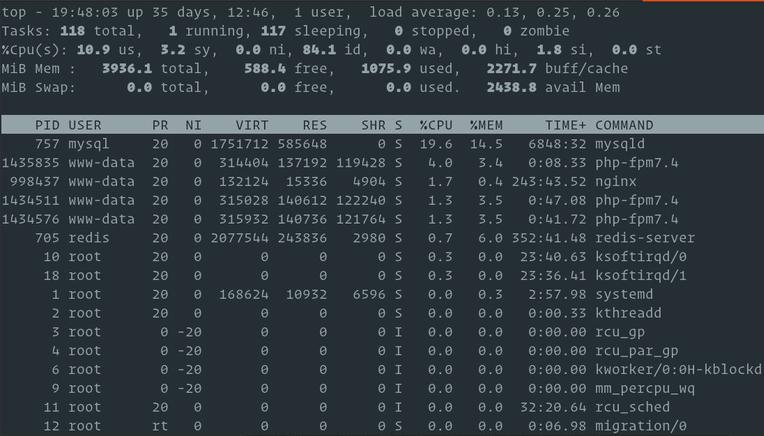
top 명령은 Linux 시스템의 총 메모리 양과 여유 메모리 양은 물론 사용된 물리적 메모리와 스왑 메모리도 표시합니다. 이 경우 가장 중요한 열은 %MEM입니다. 각 프로세스가 사용한 실제 메모리의 양을 알려주기 때문입니다. 그런 다음 메모리를 너무 많이 잡아먹는 악성 앱을 식별하여 종료할 수 있습니다.
또한 상위 명령줄 도구를 사용하여 CPU 사용량을 확인할 수도 있습니다. 각 앱이 얼마나 많은 처리 능력을 사용하는지 보려면 %CPU 열을 확인하세요.
2. "무료" 명령
시스템의 메모리 사용량에 대해 알아야 할 것이 사용 가능한 메모리와 사용된 메모리의 양뿐이라면 top 명령이 실제로 필요하지 않습니다. 무료 명령이면 충분합니다. 터미널에 free를 입력하면 실제 메모리와 스왑 메모리가 얼마나 비어 있거나 사용되었는지 즉시 알 수 있습니다. 동시에 커널이 사용하는 버퍼에 대한 정보를 얻을 수 있습니다.

메모리 사용량 정보는 실시간으로 표시되지 않는다는 점에 유의하세요. 무료 명령줄을 사용하여 메모리 사용량을 모니터링할 수 있습니다. 기본적으로 이는 명령을 입력했을 때 사용 가능한 메모리 또는 사용된 메모리의 양을 알려주는 스크린샷입니다. 메모리 사용량을 모니터링하거나 각 프로세스에서 사용하는 메모리 양을 알아보려면 top 명령을 사용하세요..
3. "htop" 명령
htop 명령은 기본적으로 읽기 쉬운 환경과 사용자 친화적인 컨트롤을 갖춘 최고의 명령 도구입니다. RAM 사용량을 실시간으로 출력하고, 실행 중인 모든 프로세스 목록을 제공하며, 프로세스를 제어하는 명령에 대한 바로가기를 제공합니다. RAM을 너무 많이 차지하는 프로세스를 발견하면 Bash 명령을 사용하는 대신 단축키를 눌러 프로세스를 종료할 수 있습니다.
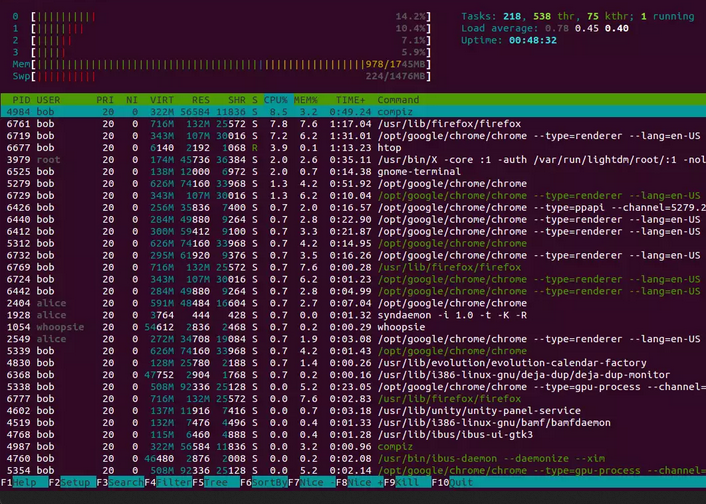
htop 명령을 사용하려면 터미널에 htop을 입력해야 합니다. 즉, Linux 배포판에 기본적으로 이 도구가 포함되어 있지 않으면 오류가 발생할 수 있습니다. 이 경우 다음 명령을 입력하여 설치하세요.
$ sudo apt-get install htop
4. "vmstat" 명령
vmstat 명령은 가상 메모리 통계 보고서를 표시합니다. 이 명령은 필요한 것보다 더 많은 정보를 제공하지만 Linux 시스템 관리자가 될 계획이라면 이를 알아야 합니다. 보고서에는 다음 정보가 포함됩니다:
가상 메모리 통계 보고서를 얻으려면 터미널에 vmstat 을 입력하세요.

5. "proc/meminfo" 파일을 확인하세요
Linux 시스템이 RAM 사용량에 대한 이러한 모든 보고서와 정보를 어디서 얻는지 궁금하실 것입니다. 지금까지 사용한 거의 모든 명령줄 도구의 소스는 proc/meminfo 가상 파일과 동일합니다. 소스로 직접 이동하여 원하는 모든 메모리 사용량 정보를 얻으려면 다음 명령을 입력하여 파일에 쉽게 액세스할 수 있습니다.
/proc/meminfo 감소
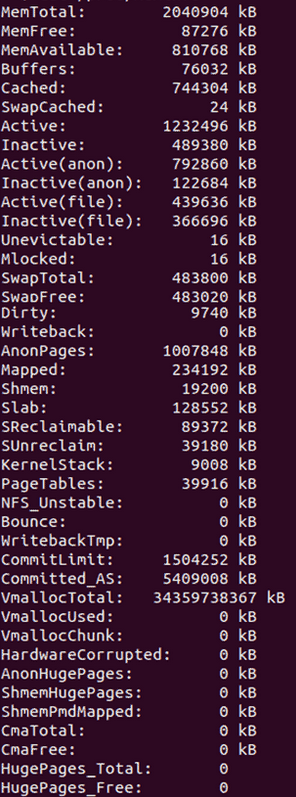
보고서가 꽤 길기 때문에 less명령을 사용하여 필요한 데이터에 대한 출력을 빠르게 검색할 수 있는 탐색 컨트롤을 사용해야 합니다. 즉, 이 상세 보고서에는 필요하지 않은 많은 정보가 포함되어 있습니다. 따라서 집중해야 할 가장 중요한 가치는 다음과 같습니다.
6. GUI 사용
Linux 순수주의자들은 명령줄 도구 대신 GUI를 사용하는 것에 반대할 수도 있지만 RAM 사용량을 시각적으로 표현하는 것은 좋습니다. Linux 시스템 모니터 앱을 사용하면 필요한 모든 정보를 얻고 시스템의 메모리 사용량을 실시간으로 모니터링할 수 있습니다.
앱을 사용하려면 시작 메뉴의 검색창에 '시스템 모니터'를 입력하고 Enter 를 누르세요. 시스템 모니터에는 우리가 관심을 갖는 두 개의 탭, 즉 프로세스와 리소스 탭이 있습니다.
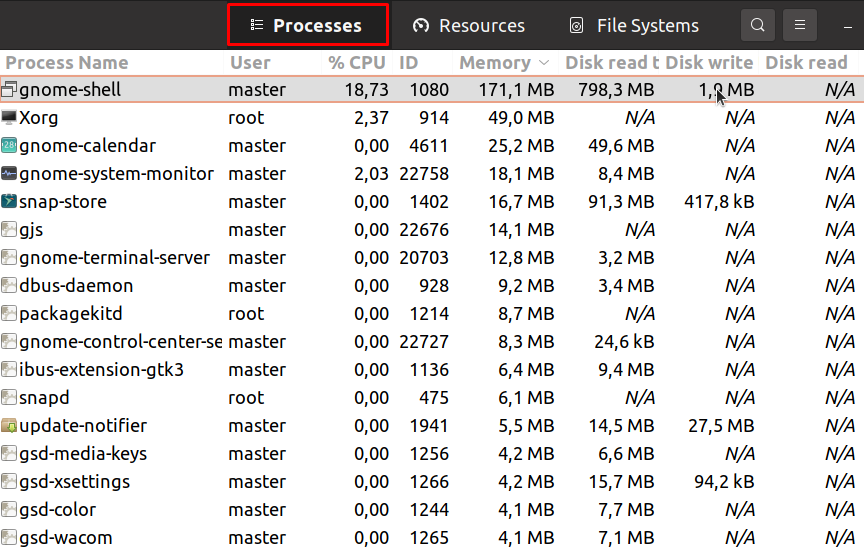
프로세스 탭에서는 현재 Linux 운영 체제에서 실행 중인 모든 프로세스를 볼 수 있습니다. 각 개별 프로세스에 대한 메모리 사용량, CPU 사용량 및 기타 데이터를 읽을 수 있습니다. 여기에서 앱 중 하나가 불량 상태가 되어 너무 많은 RAM을 사용하고 있는지 확인할 수 있습니다. 그런 다음 동일한 창에서 프로세스를 마우스 오른쪽 버튼으로 클릭하고 종료 옵션을 선택하여 프로세스를 종료할 수 있습니다.
즉, 시스템 메모리와 CPU가 어떻게 작동하는지 알아보는 것뿐이라면 리소스 탭에서 그래픽 시각화를 확인해야 합니다.
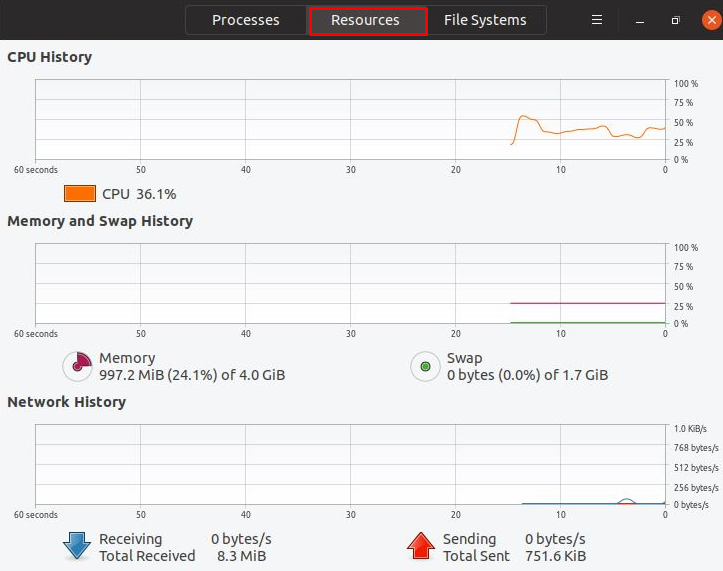
여기에서 CPU, 램 및 네트워크 기록을 그래프로 볼 수 있습니다. 즉, 특정 기간 동안 시스템의 메모리 사용량에 대한 기록 데이터를 얻을 수 있으며 해당 사용량을 실시간으로 모니터링할 수도 있습니다.
Linux 운영 체제에서 메모리 사용량을 확인하는 방법은 무엇입니까? 분석을 위해 더욱 가치 있는 데이터를 얻을 수 있는 다른 명령과 도구를 알고 계십니까? 아래 댓글로 알려주세요!
.